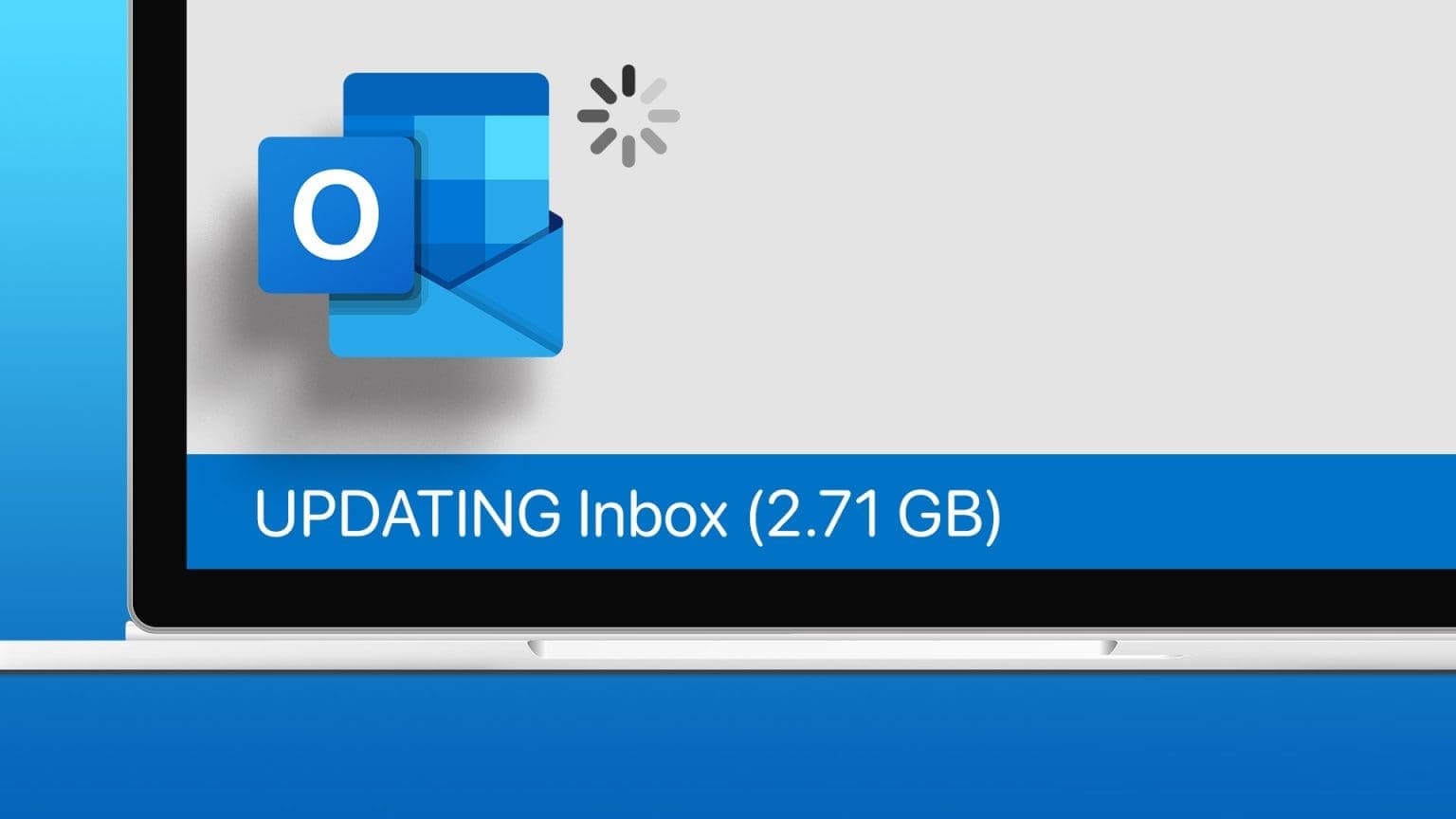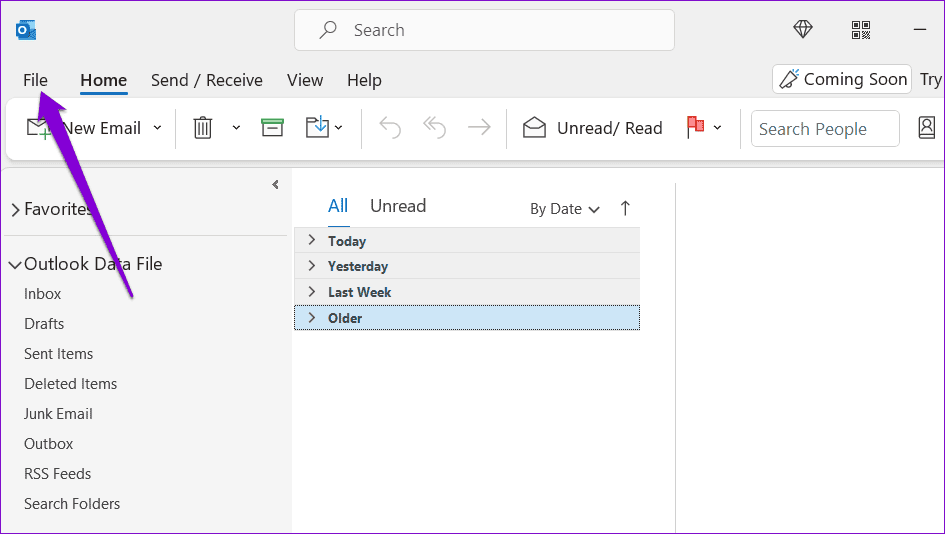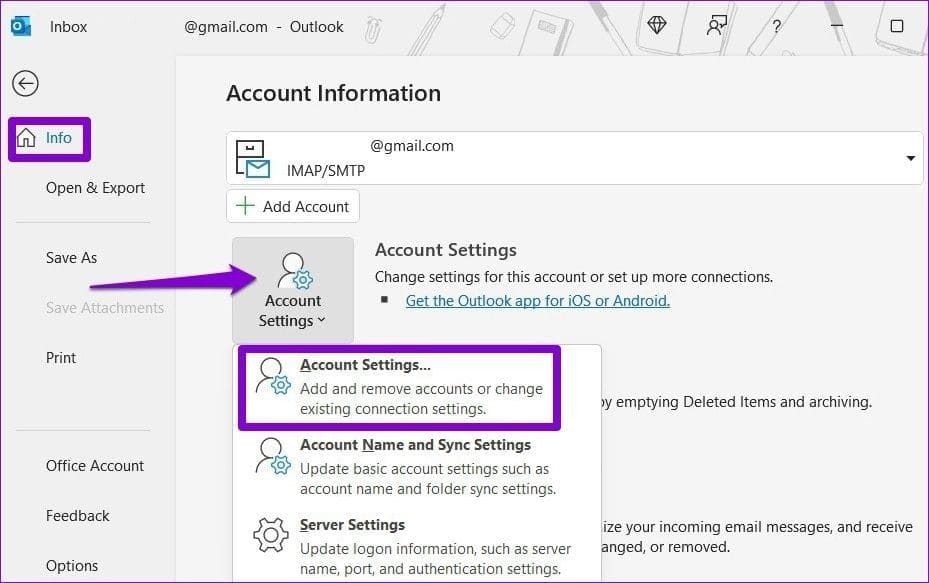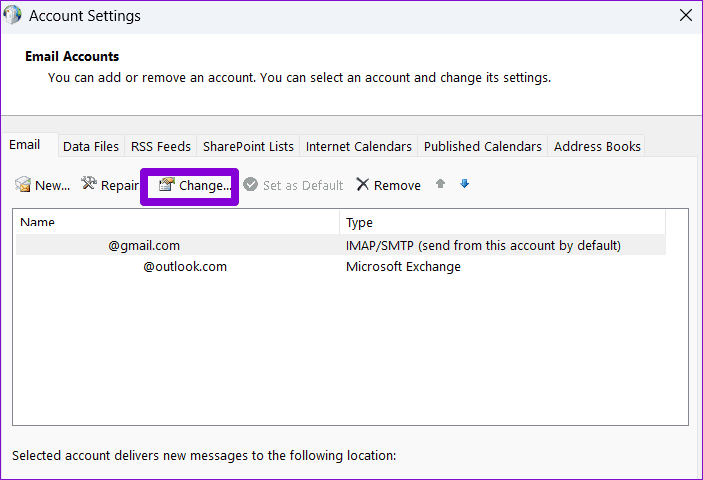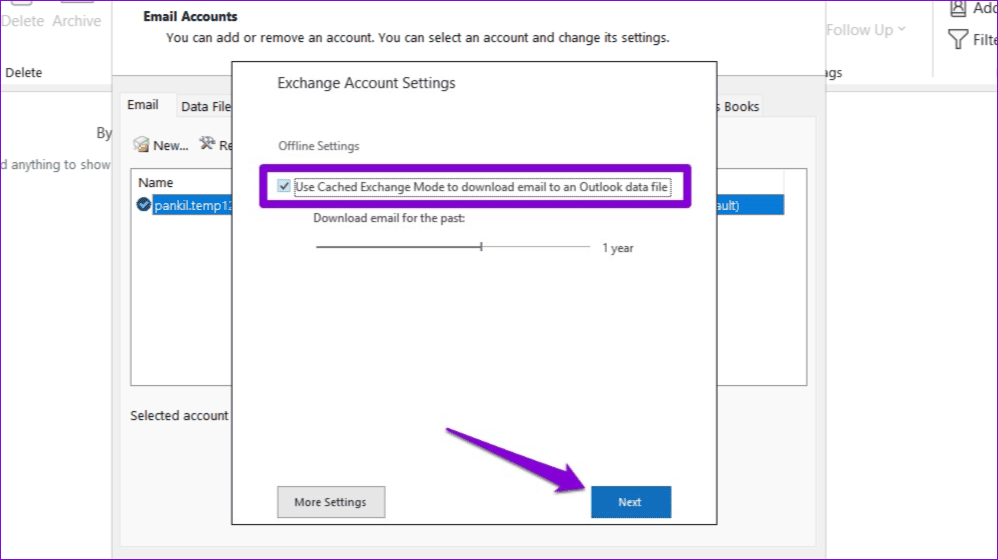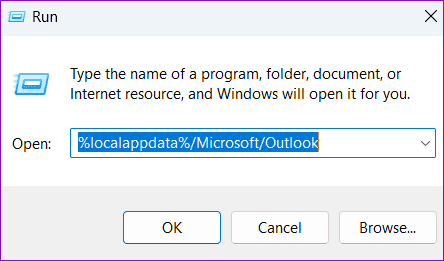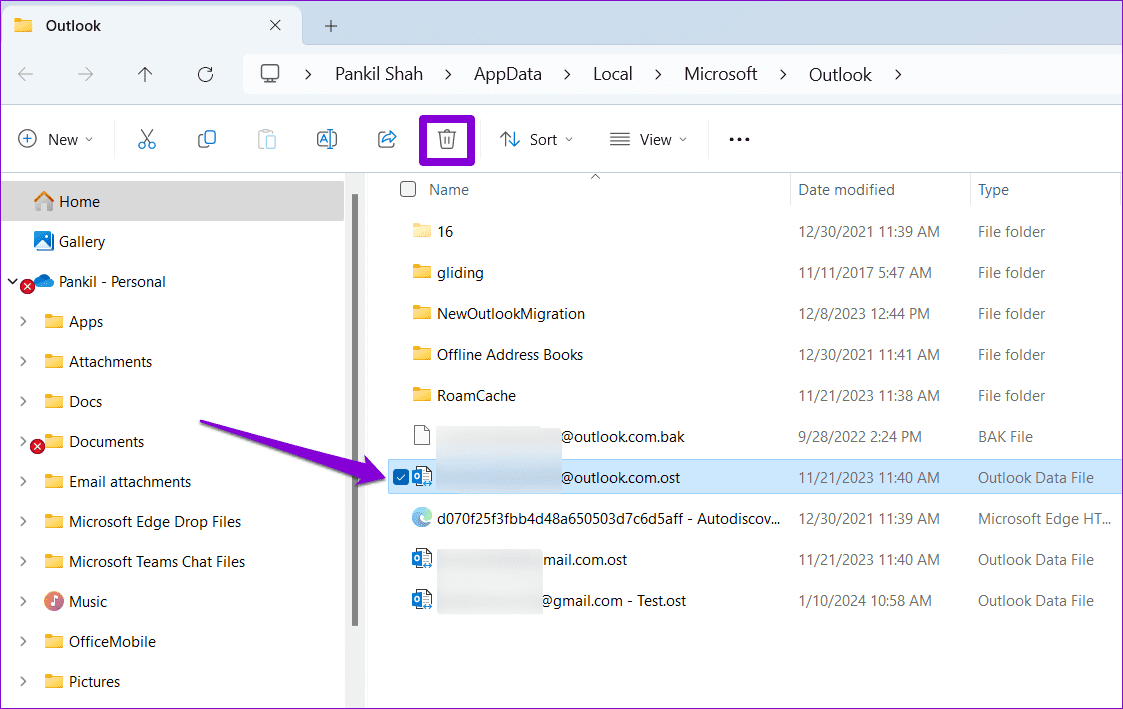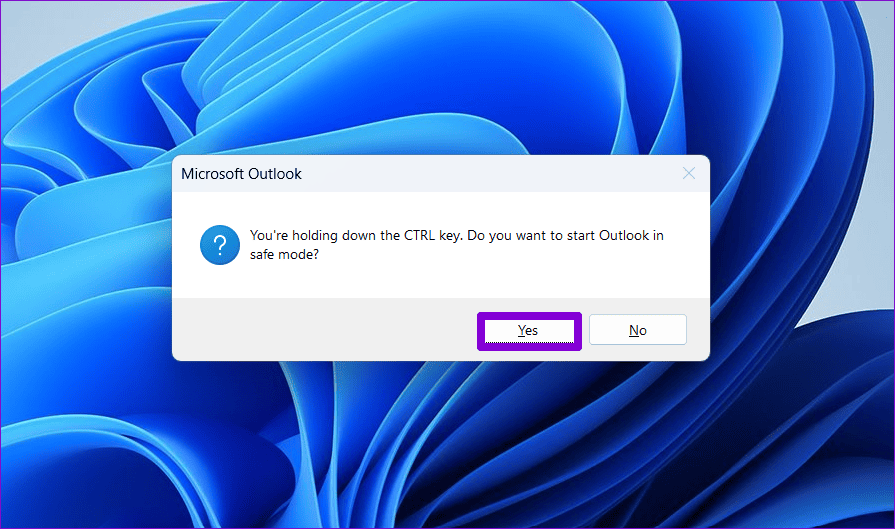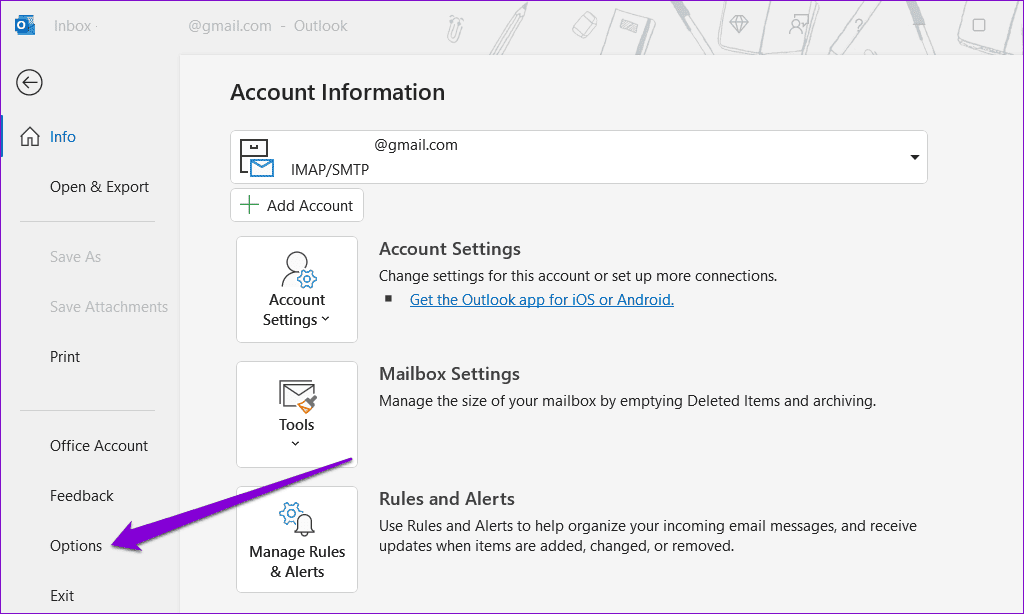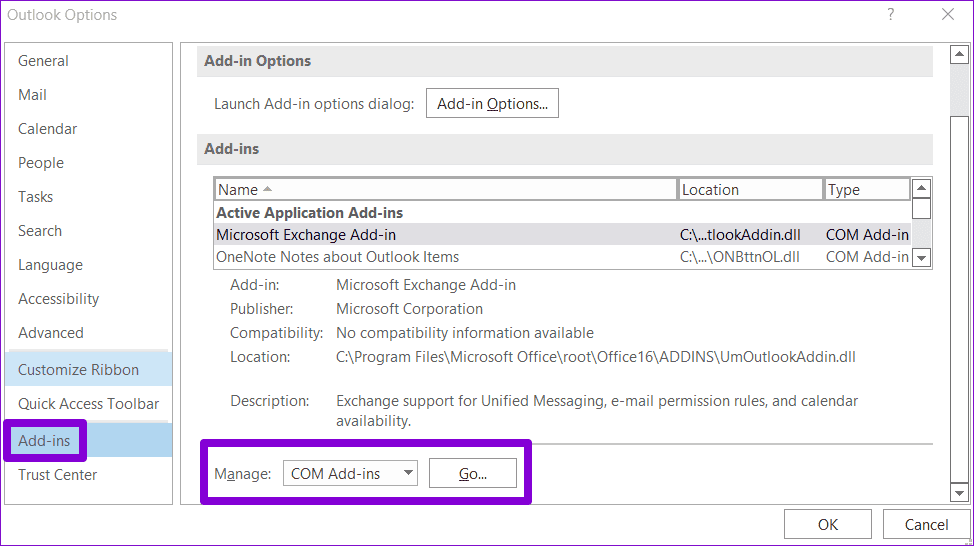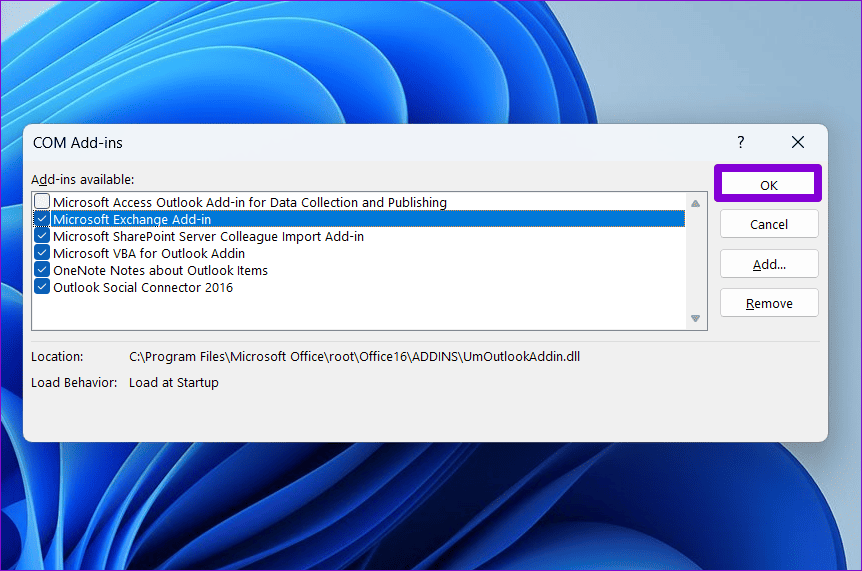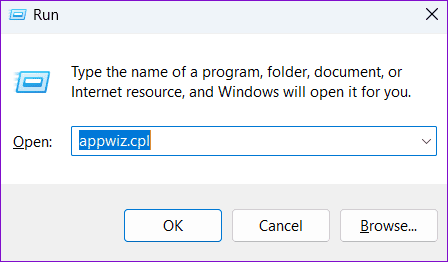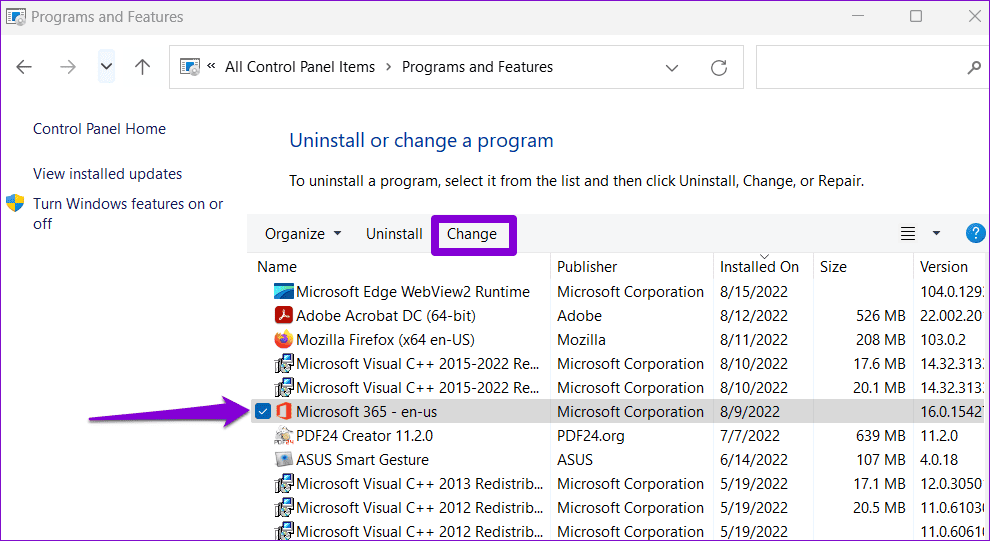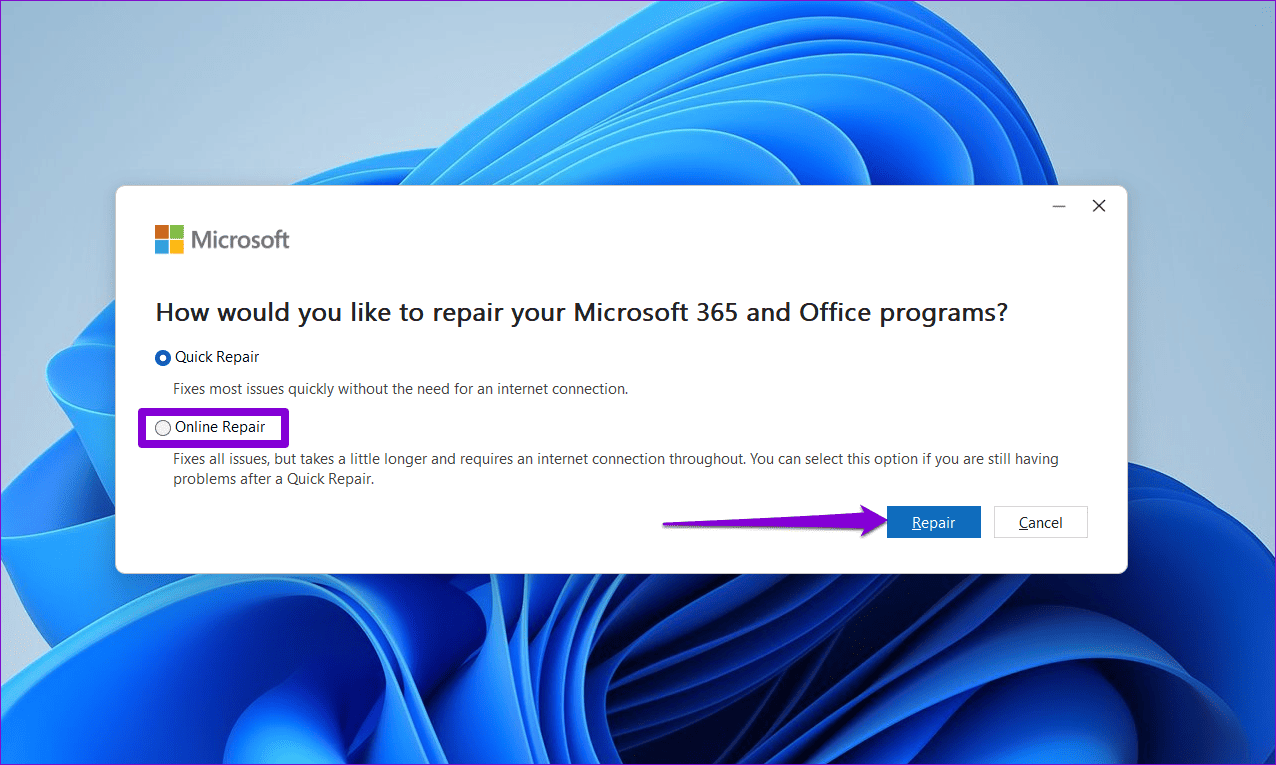Windows에서 받은 편지함을 새로 고칠 때 Microsoft Outlook이 멈추는 문제를 해결하는 5가지 방법
Microsoft Outlook은 신뢰할 수 있는 이메일 클라이언트이지만 간헐적으로 발생하는 오류는 그다지 드문 일이 아닙니다. 도중에 발생할 수 있는 특정 문제가 있습니다. 컴퓨터에서 Outlook 사용 Windows 10 또는 11은 받은편지함을 업데이트하는 동안 앱이 충돌하는 경우입니다. 끝이 없어 보이는 이 순환은 불편할 수 있으며 중요한 커뮤니케이션에 영향을 미칠 수 있습니다.
업무나 개인 통신을 위해 Outlook을 사용하는 경우 이와 같은 문제가 발생하면 작업 흐름이 중단될 수 있습니다. 아래에서는 Outlook이 Windows에서 받은 편지함을 업데이트하는 데 도움이 되는 몇 가지 빠르고 유용한 팁을 안내해 드립니다.
1. 캐시된 교환 모드 비활성화
CEM(캐시된 Exchange 모드)은 Exchange 사서함의 복사본을 로컬 컴퓨터의 하드 드라이브에 보관할 수 있는 Microsoft Outlook의 기능입니다. 이 기능을 사용하면 이메일, 연락처, 작업에 오프라인으로 액세스할 수 있습니다. 그러나 때로는 CEM으로 인해 받은 편지함 업데이트 시 Outlook이 중단될 수 있습니다.
Outlook에서 캐시된 Exchange 모드를 비활성화하여 문제가 해결되는지 확인할 수 있습니다.
단계1 : 열다 아웃룩 앱 목록을 탭합니다. "파일" 왼쪽 상단 모서리에 있습니다.
단계2 : 탭에서 "정보", "를 클릭하십시오.계정 설정" 훠궈 "계정 설정" 목록에서.
3단계: 이메일 계정을 선택하고 버튼을 클릭하세요 "바꾸다".
단계4 : 확인란 선택 취소 "캐시된 Exchange 모드를 사용하여 전자 메일을 Outlook 데이터 파일로 다운로드" "를 누르십시오.다음 것변경 사항을 저장합니다.
문제가 여전히 있는지 확인하려면 Outlook 응용 프로그램을 다시 시작하십시오.
2. OST 파일 삭제
Outlook이 받은 편지함을 업데이트하지 않는 또 다른 이유는 계정과 연결된 OST 파일이 손상되었기 때문입니다. 이 경우에는 다음이 필요합니다. 오프라인 Outlook 데이터(OST) 파일 삭제 문제가 있습니다. 이렇게 하면 Outlook이 파일을 처음부터 다시 생성하여 문제를 해결하게 됩니다.
단계1 : . 키를 누릅니다. 윈도우 + R 대화 상자를 열려면 "고용". 텍스트 상자에 다음 경로를 입력하고 Enter를 누르십시오.
%localappdata%/마이크로소프트/아웃룩
단계2 : 파일 탐색기 창에서 다음을 선택합니다. OST 파일 귀하의 계정과 연결되어 있으며 상단의 휴지통 아이콘을 클릭하여 삭제하세요.
3. 안전 모드에서 Outlook 열기
추가 기능으로 인해 애플리케이션이 충돌할 수 있음 받은 편지함과 보낸 편지함을 업데이트하는 동안 Outlook. 이런 경우라고 의심되면 안전 모드에서 Outlook을 열 수 있습니다. 이렇게 하려면 키보드에서 Ctrl 키를 누른 채 Outlook 바로 가기를 두 번 클릭합니다. 그런 다음 예를 선택하여 확인합니다.
안전 모드에서 Outlook을 열면 응용 프로그램이 예상대로 이메일을 업데이트하는지 확인하십시오. 그렇다면 모든 추가 기능을 하나씩 비활성화했다가 다시 활성화해야 합니다. 이를 통해 문제를 일으키는 추가 기능을 식별할 수 있습니다.
단계1 : 메뉴 클릭 "파일" Outlook 응용 프로그램 상단에 있습니다.
단계2 : 퍄퍄퍄 옵션 오른쪽 부분에서.
3단계: 추가 기능 탭으로 전환하고 관리 옆에 있는 드롭다운 메뉴를 사용하여 COM 추가 기능을 선택합니다. 그런 다음 버튼을 클릭하세요. "이행".
단계4 : 추가 기능을 비활성화하려면 확인란을 선택 취소하고 다음을 클릭하세요. 확인.
그 후 Outlook 응용 프로그램을 다시 시작하고 추가 기능을 하나씩 활성화하십시오. 문제가 다시 발생할 때까지 각 추가 기능을 활성화한 후 받은 편지함을 확인하세요. 문제가 있는 추가 기능을 찾으면 제거하는 것이 좋습니다.
4. 바이러스 백신 소프트웨어를 일시적으로 비활성화합니다.
Microsoft Outlook이 개인 또는 공유 사서함을 업데이트하지 않으면 바이러스 백신 소프트웨어가 문제의 원인일 수 있습니다. 이 가능성을 확인하려면 바이러스 백신 소프트웨어를 일시적으로 비활성화한 다음 Outlook을 다시 사용해 보세요.
5. Office 복구 도구 실행
마이크로소프트 Outlook과 같은 Office 응용 프로그램의 문제를 해결하기 위한 전용 도구입니다. 이 도구를 실행하여 Outlook이 Windows의 받은 편지함을 업데이트하는지 확인할 수 있습니다.
Windows에서 Office 복구 도구를 실행하려면:
단계1 : . 키를 누릅니다. 윈도우 + R 대화 상자를 열려면 "고용". 상자에 appwiz.cpl을 입력하고 Enter 키를 누릅니다.
단계2 : 프로그램 및 기능 창의 목록에서 Microsoft Office 제품을 선택하고 버튼을 클릭합니다. "변화" 위.
3단계: 옵션을 선택하세요 고치다 온라인 및 클릭 수리하다.
시간이 좀 걸릴 수 있으므로 인내심을 가지십시오. 한 번 수리 과정이 완료되었습니다, 문제가 여전히 존재하는지 확인하십시오.
받은 편지함을 엽니다
다른 응용 프로그램이나 프로그램과 마찬가지로 Microsoft Outlook에도 때때로 문제가 발생할 수 있습니다. 그러나 이것이 포기하고 대안을 찾는 이유는 아닙니다. 위의 팁을 따르면 문제를 해결하고 Outlook이 Windows에서 받은 편지함을 업데이트하는 데 도움이 됩니다.